画面録画ソフトウェアは、教育用チュートリアルからゲームのハイライトまで、さまざまな目的でますます人気が高まっています。豊富なオプションが利用可能であるため、理想的なツールを選択するのは難しい場合があります。このガイドは、多様なニーズと予算に対応するために、19の画面録画ツールの明確かつ客観的な概要を提供することを目的としています。
一目でわかるトップ画面レコーダー
| 画面レコーダー | 最適 | 長所 | 短所 | 価格 | 評価 |
|---|---|---|---|---|---|
| ScreenApp | アクセシブルな動画コンテンツ | 直感的、AI機能、モバイルアプリ | 編集機能が限られている、時々ラグが発生する | 無料/有料プラン | 9/10 |
| OBS Studio | ストリーミング、上級ユーザー | 無料、カスタマイズ可能、強力な機能 | 学習曲線が急、専門知識が必要 | 無料 | 8.5/10 |
| Loom | クイック動画メッセージ、チュートリアル | ユーザーフレンドリー、クイック共有、統合 | 編集機能が限られている、フル機能にはサブスクリプションが必要 | 無料/有料プラン | 8.5/10 |
| GG Recorder | ゲーマー、ゲームプレイ映像 | ゲーマー向け、使いやすい、高品質録画 | ゲーム以外の機能は限定的 | 無料/有料版 | 7.5/10 |
| ScribeHow | 指示コンテンツ、ステップバイステップガイド | 自動ガイド生成、使いやすさ | 画面録画機能が限定的、ニッチな焦点 | 無料/有料プラン | 8/10 |
| MagicHow | ウェブベースのアクティビティ、Chromeユーザー | 便利なブラウザ拡張機能、使いやすい | Chromeのみ、シンプルな編集 | 無料/有料プラン | 7.5/10 |
| 画面共有付きのTeams会議 | Microsoft Teams会議 | シームレスなTeams統合、会議キャプチャ | Teamsに限定、高度な編集機能なし | Teamsの一部 | 7.5/10 |
| Splashtop | リモートアクセス、リモートキャプチャ | リモート録画、安全な伝送 | 専用レコーダーではない、直感的ではない | サブスクリプションベース | 7/10 |
| ShareX | 上級ユーザー、カスタマイズ | 多機能、無料、自動化 | Windowsのみ、学習曲線が急 | 無料 | 8/10 |
| Camtasia | プロのクリエイター、教育者 | 堅牢な編集、高品質出力 | 高価、複雑なインターフェース | 有料 | 8.5/10 |
| ScreenFlow | Macユーザー、コンテンツクリエイター | ユーザーフレンドリー、高品質出力 | Macのみ、比較的高価 | 有料 | 8/10 |
| ScreenPal | 教育、基本的な録画/編集 | 直感的、手頃な価格、ツールと統合 | 高度な機能が限定的 | 無料/有料プラン | 8/10 |
| Screenpresso | カジュアルユーザー、中小企業 | 無料、ユーザーフレンドリー、汎用性 | 基本的な編集、高度な機能が限定的 | 無料/有料版 | 7.5/10 |
| Chrome拡張機能付きのVimeo | Vimeoユーザー、直接アップロード | シームレスなVimeo統合、シンプルなワークフロー | Vimeoに限定、基本的な機能 | 無料/有料プラン | 7/10 |
| VideoProc | 基本的な録画、編集、フォーマット変換 | 4K録画、ユーザーフレンドリー、手頃な価格 | 高度な編集機能がない、中程度の学習曲線 | 有料 | 8/10 |
| Screencastify | クイックウェブ録画、教育者 | ブラウザベース、簡単な共有、無料プラン | 編集機能が限られている、インターネットに依存 | 無料/有料プラン | 7.5/10 |
| Vmaker | 初心者、カジュアルな録画 | ユーザーフレンドリー、無料プランで無制限録画 | 高度な機能が限定的、ブラウザ拡張機能 | 無料/有料プラン | 7.5/10 |
| Nero Platinum Suite 2024 | プロフェッショナルグレードの録画、Neroユーザー | 高品質、包括的なスイート | 高価、Windows/MacOSのみ | 有料 | 8/10 |
| Pactto | 革新的な録画、クリエイティブプロフェッショナル | ユニークな機能、クラウドベース、ユーザーフレンドリー | 市場に新しい、適応が必要 | 有料 | 7.5/10 |
各ツールの重要な側面について詳しく見ていきましょう。
- ユーザビリティ: ソフトウェアのセットアップと使用はどれくらい簡単ですか? 初心者向けですか、それとも経験豊富なユーザー向けですか?
- 機能: ツールにはどのような機能がありますか? 基本的な録画、高度な編集、またはライブストリーミングをサポートしていますか?
- パフォーマンス: ソフトウェアはどれくらいスムーズに動作しますか? システムリソースに影響を与えたり、ラグを引き起こしたりしますか?
これらの要素を慎重に分析することで、画面録画の状況を自信を持ってナビゲートし、特定の要件に最適なツールを特定できます。 したがって、当て推量をやめて、ニーズに最適な画面レコーダーを見つける旅に出ましょう。
優れた画面レコーダーの選び方
画面録画は、ゲーマー、教育者、ビジネスプロフェッショナル、および自分のスキルや専門知識を視覚的に共有したい人にとって、貴重なツールになっています。 非常に多くのオプションが利用可能であるため、選択肢を絞り込むのは難しいかもしれません。 このガイドでは、完璧な画面キャプチャコンパニオンを選択する際に考慮すべき重要な要素と機能をナビゲートするのに役立ちます。
1. ニーズを理解する:
- コンテンツの種類: 何を録画しますか? ゲーム、プレゼンテーション、ウェビナー、オンラインコース、またはその他のものですか? レコーダーによって得意分野が異なります。 高度なアクションゲームプレイの場合は、フレームレートと低い処理能力の要求を優先します。 教育コンテンツの場合は、オーディオ品質とウェブカメラの統合がより重要になる可能性があります。
- オーディオ要件: システムオーディオとマイクオーディオの両方をキャプチャする必要がありますか? これは、チュートリアル、プレゼンテーション、およびナレーションを含むあらゆるコンテンツにとって非常に重要です。
- 編集ニーズ: 一部のレコーダーは、トリミングや注釈などの基本的な編集ツールを提供していますが、別のソフトウェアが必要なレコーダーもあります。 編集に対する快適さのレベルと、ビデオのニーズの複雑さを考慮してください。
2. 必須機能:
- キャプチャ領域: フルスクリーン、特定のウィンドウ、または画面の関連領域に焦点を当てるためのカスタム領域から選択します。
- 解像度とフレームレート: 設定が高いほど、より鮮明でスムーズなビデオが生成されますが、より多くの処理能力が必要です。 品質とパフォーマンスのバランスを検討してください。
- 出力形式: 一般的な選択肢には、MP4、AVI、MOVなどがあります。 編集ソフトウェアおよび対象プラットフォームとの互換性を確認してください。
- ホットキーと注釈: 録画の効率的な制御とリアルタイムのマークアップを追加する機能により、時間を節約し、明瞭さを向上させることができます。
- ウェブカメラオーバーレイ: この機能を使用すると、自分の顔を録画に重ねて、チュートリアルやプレゼンテーションに個人的なタッチを加えることができます。
3. 無料オプションと有料オプション:
- 無料オプション: 基本的なニーズに最適ですが、多くの場合、録画時間、透かし、または制限された機能などの制限があります。
- 有料オプション: 高度な機能、編集ツール、永続ライセンス、および技術サポートを提供します。 予算とニーズに基づいて、サブスクリプションモデルまたは1回限りの購入を検討してください。
4. ユーザーインターフェース:
- 使いやすさ: ユーザーフレンドリーなインターフェースは、特に初心者にとって非常に重要です。 直感的なレイアウト、明確な指示、および最小限の構成の複雑さを探してください。
- カスタマイズオプション: 調整可能な設定、キーボードショートカット、およびプリセットを使用して、ワークフローに合わせて録画エクスペリエンスを調整します。
5. 調査とレビュー:
- オンラインレビューと比較を読んで、特定のニーズに基づいてさまざまなレコーダーがどのように積み重なっているかを確認してください。
- 可能な場合はいつでも無料トライアルまたはデモを試して、コミットする前にソフトウェアとそのユーザーインターフェースを直接感じてください。
覚えておいてください、最高の画面レコーダーは、明確で魅力的でインパクトのあるビデオを作成できるレコーダーです。 ニーズを理解し、主要な機能を優先し、適切なオプションを調査することで、画面録画機能を強化するための完璧なツールを見つけることができます。
2025年のトップ19画面レコーダー
1. ScreenApp
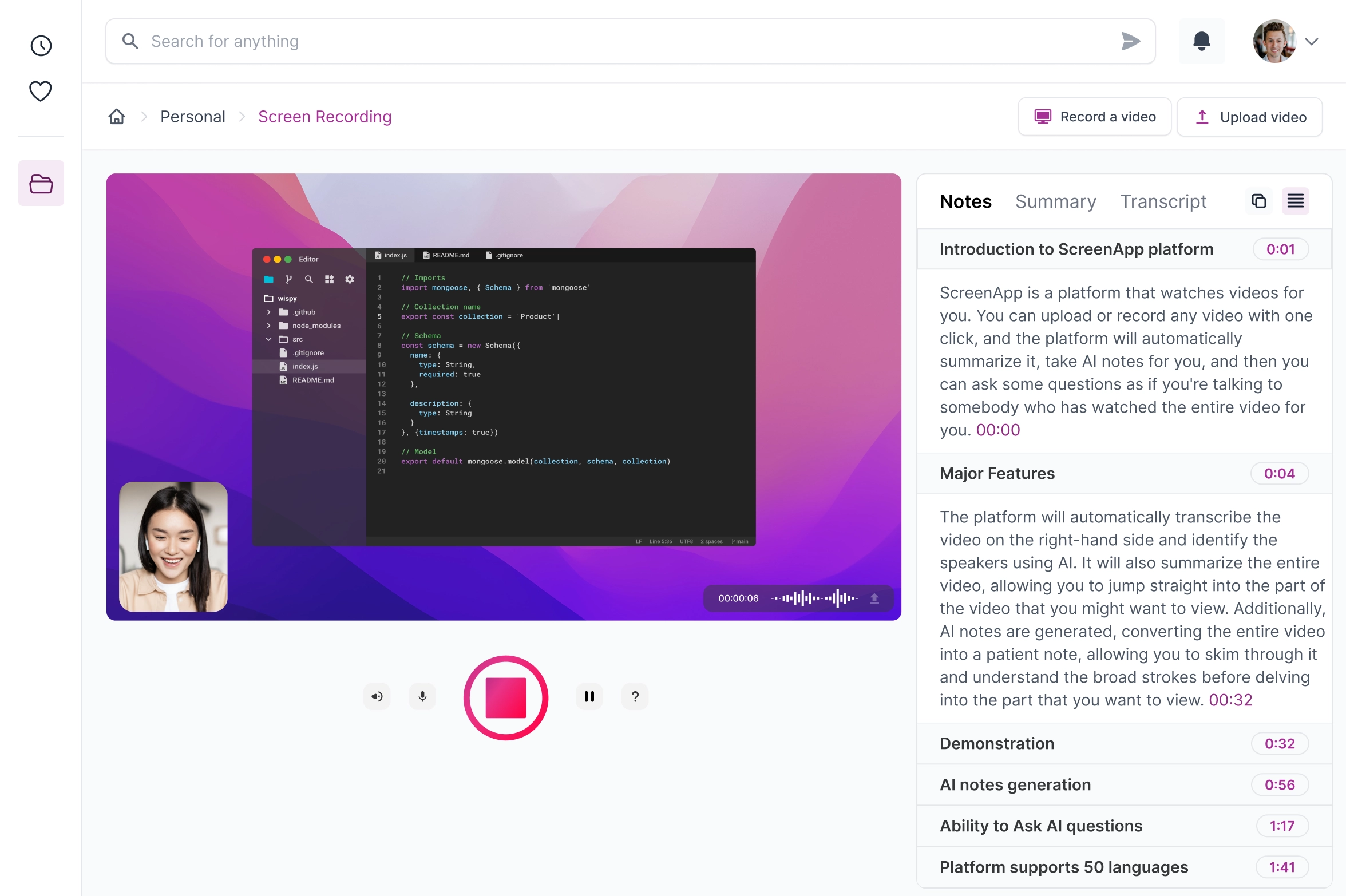
ScreenAppは、文字起こし、編集の提案、メモ取りのためのAI機能が組み込まれた、ユーザーフレンドリーなブラウザベースの画面レコーダーです。クイックキャプチャとアクセス可能なコンテンツ作成に最適ですが、プロ向けの高度な編集ツールが不足している可能性があります。
機能:
- ブラウザベースの録画で、ダウンロードは不要
- 外出先でのキャプチャ用のモバイルアプリ
- 基本的な編集ツール(トリミング、カット、結合)
- 注釈ツール(図面、テキスト、ハイライト)
- リアルタイムの音声文字起こしとクローズドキャプション
- よりタイトなビデオのためのAI搭載の編集の提案
- 自動ビデオ要約とメモ取り
長所:
- 非常に直感的で使いやすい
- 便利なクラウドベースで、どのデバイスからでもアクセス可能
- モバイルアプリは外出先での録画の柔軟性を提供
- 強力なAI機能はアクセシビリティと編集ワークフローを強化
- 自動要約とメモは時間を節約し、学習を向上
短所:
- 高度なソフトウェアと比較して、ビデオ編集機能が限定的
- 一部のユーザーから報告されている時折のラグ
- インターフェースは複雑なプロジェクトには基本的だと感じられる
最適:
- アクセス可能なビデオコンテンツを作成する個人および教育者
- クイックデモまたはチュートリアルを録画するビジネスプロフェッショナル
- 講義またはクラスセッションをキャプチャする学生
- シンプルさと利便性を重視するカジュアルユーザー
個人的な推奨:
ScreenAppは、貴重なAIエクストラを備えた、わかりやすく直感的な画面レコーダーを探している人にとって、バランスの取れた選択肢です。その強みは、使いやすさ、アクセシビリティ機能、およびモバイルキャプチャにあります。ただし、プロのビデオ編集または高度なツールを必要とするプロジェクトの場合は、他のオプションがより適している可能性があります。
スコア:
9/10
全体: ScreenAppは、アクセシビリティとコンテンツ作成を強化するAI搭載ツールを備えた、ユーザーフレンドリーな録画エクスペリエンスを提供します。プロの編集者の要求を満たさないかもしれませんが、カジュアルユーザーや、シンプルでインテリジェントな録画ソリューションを求めているユーザーにとっては最適です。
2. OBS Studio
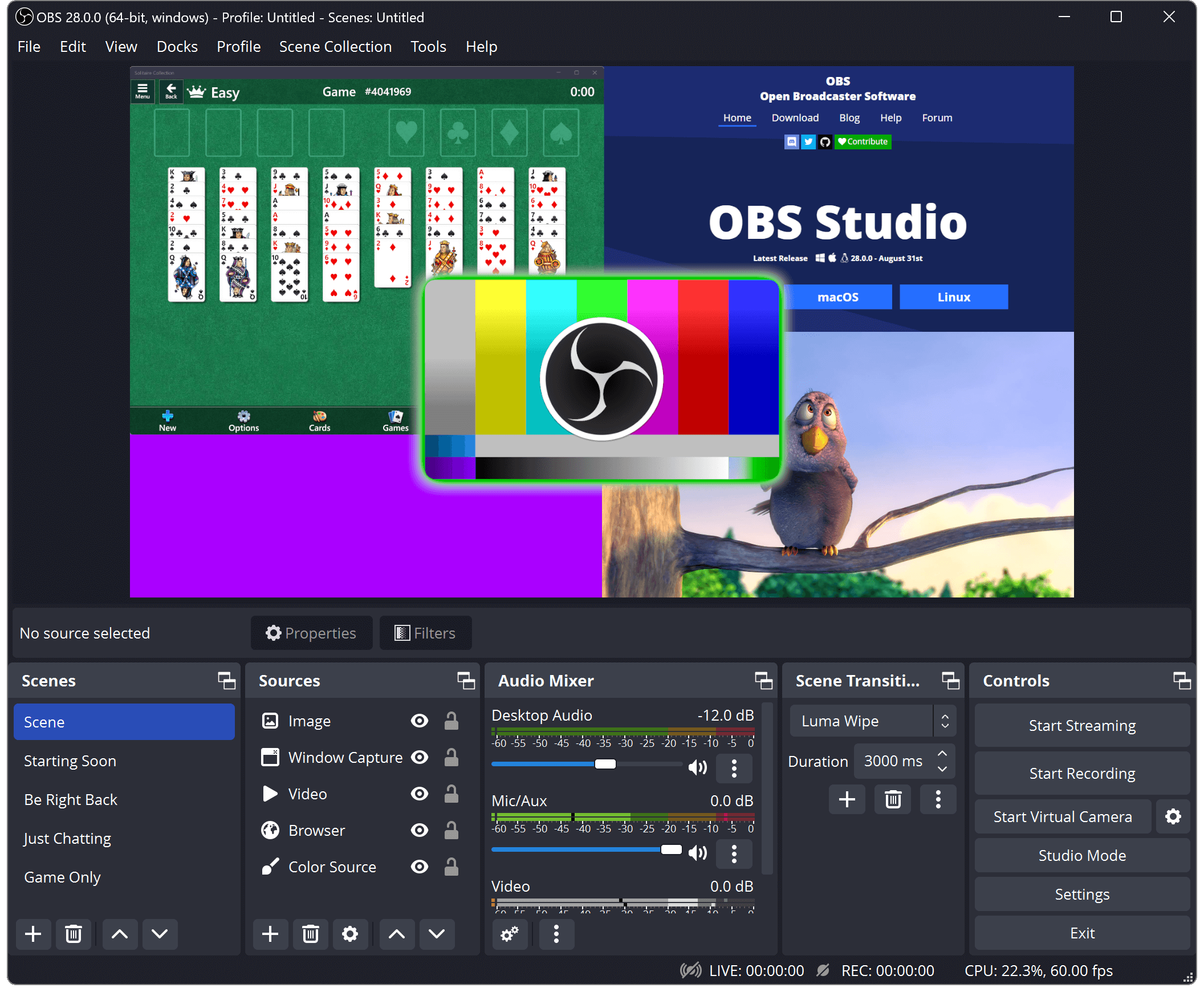
OBS Studioは、その強力な機能とカスタマイズオプションで人気のある、無料のオープンソース画面録画およびストリーミングソフトウェアです。ユーザーはそのプロフェッショナルグレードの機能を高く評価していますが、学習曲線は急になる可能性があり、特に初心者にとってはそうです。
機能:
- 画面録画とストリーミング: デスクトップ、特定のウィンドウ、またはゲームをキャプチャします。
- シーンエディター: さまざまなソースで複数のシーンを作成し、切り替えます。
- 複数のソース: ウェブカメラ、マイク、キャプチャカード、ゲームキャプチャなどのさまざまなソースを追加します。
- オーディオミキシング: オーディオレベルを制御し、フィルターを追加し、仮想オーディオデバイスを使用します。
- スタジオモード: 専用のプレビューウィンドウでシーンとソースを監視および切り替えます。
- プラグイン: 容易に入手可能なプラグインで機能を拡張します。
- オープンソース: コミュニティ主導の開発は、絶え間ない更新と改善を奨励します。
長所:
- 無料およびオープンソース: コストやライセンスの制限はありません。
- 高度にカスタマイズ可能: ニーズに合わせて録画およびストリーミングエクスペリエンスを調整します。
- 強力な機能: プロフェッショナルレベルの録画およびストリーミング品質を実現します。
- 軽量: 他の代替手段と比較して、最小限のシステムリソースを使用します。
- 活発なコミュニティ: 広範なサポートリソースとドキュメントが容易に入手可能です。
短所:
- より急な学習曲線: インターフェースと設定は、初心者にとって圧倒される可能性があります。
- 技術的な知識が必要: 高度な機能の設定と構成には、技術的な専門知識が必要になる場合があります。
- システムリソースの要求: 高品質の録画およびストリームは、ローエンドコンピューターに負担をかける可能性があります。
最適:
- 経験豊富なストリーマーおよびコンテンツクリエイター: 技術的な設定とカスタマイズに慣れているユーザー。
- ゲーマー: 専用のストリーミング機能と最小限のパフォーマンスへの影響。
- プロフェッショナル: プレゼンテーション、チュートリアル、およびウェビナーのための高品質の録画およびストリーミング機能。
個人的な推奨:
OBS Studioは、録画およびストリーミングのための強力で用途の広いツールですが、その学習曲線は初心者を思いとどまらせる可能性があります。設定をいじることに抵抗がなく、高度な機能を無料で利用したい場合は、OBS Studioは素晴らしい選択肢です。ただし、使いやすさを優先する場合は、初心者向けの代替手段を検討してください。
スコア: 8.5/10
全体: OBS Studioは、プロフェッショナルグレードの機能を無料で求めるストリーマーおよびコンテンツクリエイターにとって、トップの候補です。学習曲線は要求が厳しい可能性がありますが、ソフトウェアの柔軟性とパワーは、時間と労力を投資する意思のある人にとって、やりがいのあるオプションになります。
3. Loom

Loomは、その直感的なインターフェースと迅速な共有機能により、画面録画とビデオコミュニケーションを簡素化します。使いやすさは高度な編集機能の犠牲になりますが、クイックビデオメッセージ、チュートリアル、および基本的なワークフロー統合に優れています。
機能:
- 画面、ウェブカメラ、またはその両方を同時にキャプチャします。
- クイック録画と使いやすいインターフェース。
- リンク生成によるインスタントビデオ共有。
- さまざまなプラットフォームおよびツールとの統合。
- 基本的なビデオ編集機能(トリミング、描画)。
長所:
- ユーザーフレンドリーで直感的: 初心者および非技術的なユーザーに最適。
- 高速な録画と共有: ビデオコミュニケーションワークフローを効率化します。
- シームレスな統合: 人気のある生産性ツールと接続します。
- クリーンで魅力的なビデオ出力: 基本的な録画のためにプロフェッショナルに見えます。
短所:
- 編集機能が限られている: トランジション、エフェクト、およびマルチトラック編集などの高度な機能がありません。
- フル機能にはサブスクリプションが必要: 無料プランには、録画とストレージの制限があります。
- オフライン編集はありません: 録画と編集にはインターネット接続が必要です。
最適:
- クイックビデオメッセージとチュートリアルの作成。
- チーム内の効率的な内部コミュニケーション。
- 基本的なデモンストレーションと説明のための画面録画の共有。
- 基本的な編集に慣れているか、代替編集ツールを探索する意思のあるユーザー。
個人的な推奨:
Loomは、使いやすさと効率的なビデオコミュニケーションを優先する人に最適な選択肢です。その強みは、そのシンプルさと既存のワークフローとのシームレスな統合にあります。ただし、高度な編集機能が必要な場合、またはオフラインツールを好む場合は、代替の画面録画ソフトウェアを検討してください。
スコア: 8.5/10
全体: Loomは、そのユーザーフレンドリーさと合理化されたビデオコミュニケーションで輝き、クイック録画と基本的な編集ニーズにとって貴重なツールとなっています。その機能セットはすべての人にアピールするわけではありませんが、その使いやすさと統合により、幅広いユーザーにとって魅力的な選択肢となっています。
4. GG Recorder
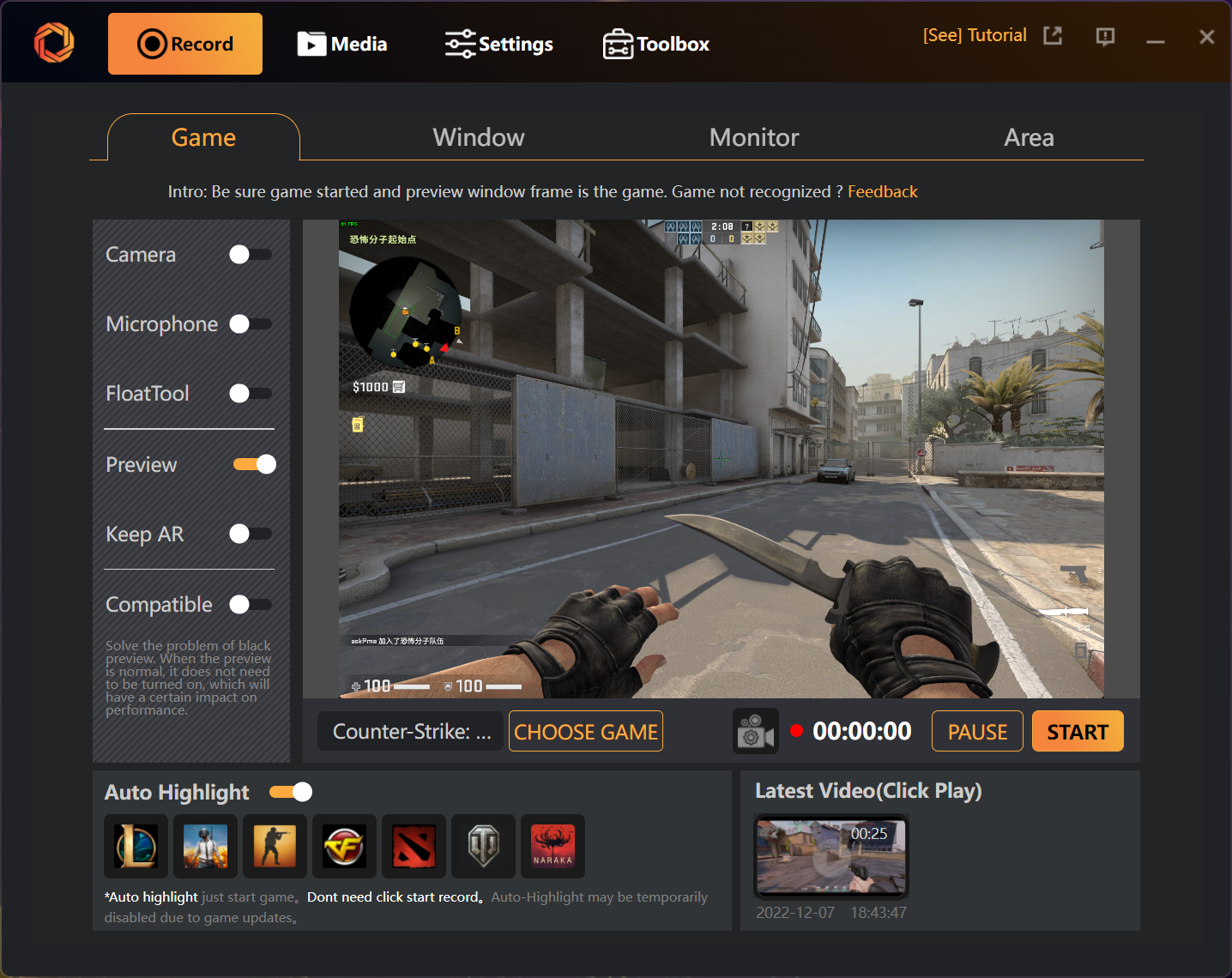
GG Recorderは、特にゲーマー向けに、高品質のゲームプレイ映像をキャプチャするための直感的なツールを提供します。この焦点により、情熱的なゲーマーにとってスムーズな録画エクスペリエンスが保証されますが、そのニッチな機能は、チュートリアルやプレゼンテーションなど、より広範な画面録画ニーズに対する魅力を制限します。
機能:
- さまざまなプラットフォームでのゲームプレイのキャプチャに最適化されています。
- クイック録画と共有のための使いやすいインターフェース。
- 高品質のビデオおよびオーディオ録画オプション。
- FPSモニタリングやハードウェアアクセラレーションなどの追加機能。
長所:
- ゲーマー中心のデザイン: ゲームプレイ映像の録画と共有のための合理化されたエクスペリエンス。
- 使いやすさ: 技術的なユーザーでなくても、シンプルなインターフェースが適しています。
- 高品質の録画: パフォーマンスへの影響を最小限に抑えてゲームプレイをキャプチャします。
- 追加機能: FPSモニタリングとハードウェアアクセラレーションは、録画エクスペリエンスを向上させます。
短所:
- 限られた機能: 主にゲームに焦点を当てており、他の種類の画面録画の機能がありません。
- ニッチな魅力: より広範な画面録画ニーズを持つユーザーには適さない場合があります。
- 潜在的なプラットフォームの制限: 互換性は、特定のゲームプラットフォームによって異なる場合があります。
最適:
- ゲームプレイ映像を簡単にキャプチャして共有したいゲーマー。
- ゲームコンテンツに焦点を当てたストリーマーおよびコンテンツクリエイター。
- ゲームプレイキャプチャのためにシンプルさと高品質の録画を優先するユーザー。
個人的な推奨:
主な目標がゲームプレイ映像を録画することである場合、GG Recorderは確かな選択肢です。使いやすさとゲームへの焦点により、ゲーム内瞬間をキャプチャするための貴重なツールとなっています。ただし、チュートリアル、プレゼンテーション、またはその他の目的のために、より用途の広い画面録画ソリューションが必要な場合は、より広範な機能を備えたソフトウェアの探索を検討してください。
スコア: 7.5/10
全体: GG Recorderは、ゲーマー中心のアプローチに優れており、ゲームプレイ映像をキャプチャするためのスムーズで高品質の録画エクスペリエンスを提供します。ただし、その限られた機能セットにより、より広範な画面録画ニーズを持つユーザーには適していません。
5. ScribeHow
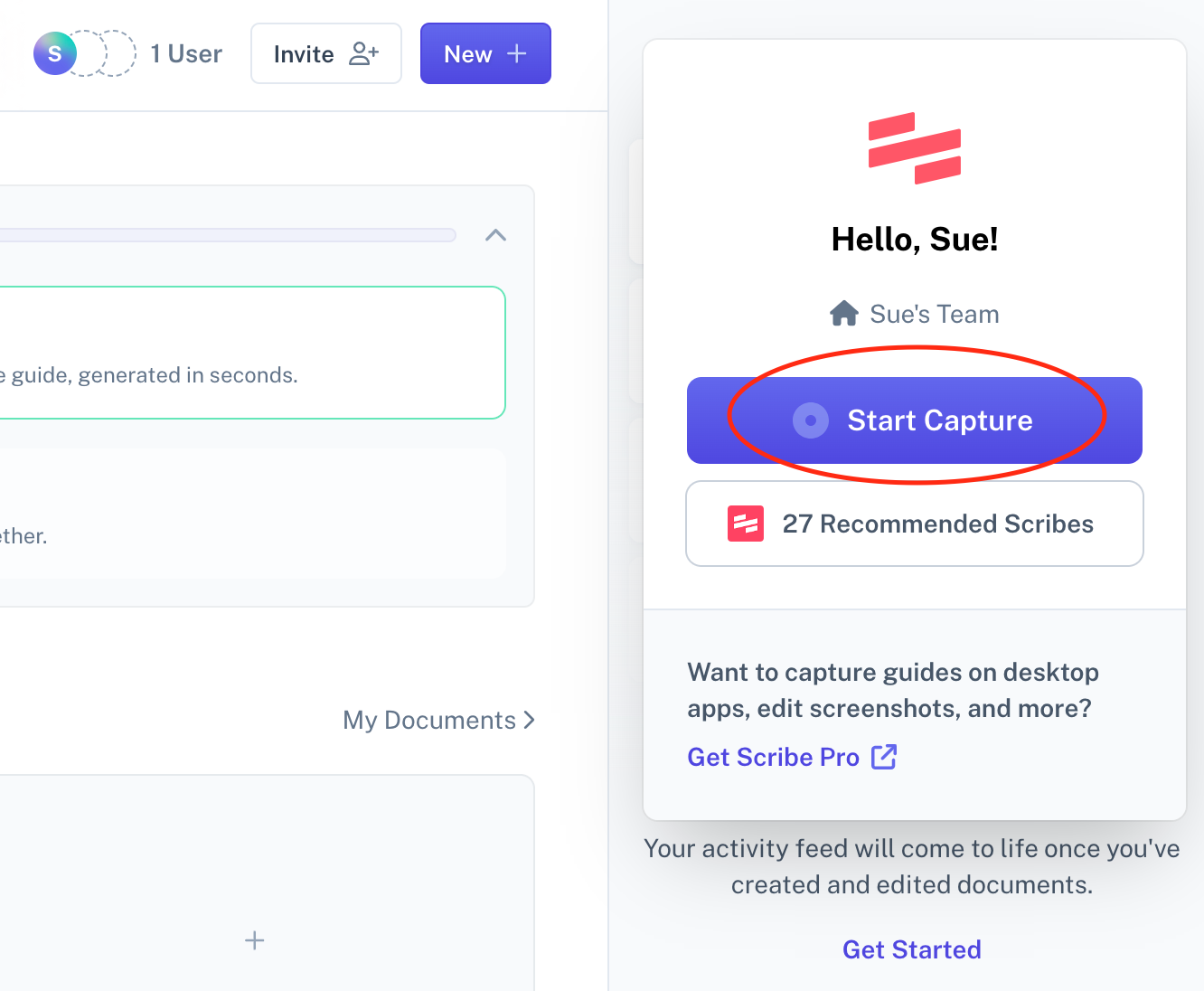
ScribeHowは、特にステップバイステップのガイドである指示コンテンツの作成に優れており、教育およびトレーニングにとって貴重なツールとなっています。使いやすさとプロセス分解に強みがありますが、その焦点が狭いため、より広範な画面録画ソリューションを求めるユーザーには適さない場合があります。
機能:
- 画面アクションをキャプチャし、ステップバイステップのガイドを自動的に生成します。
- ガイドを編集およびカスタマイズするための直感的なインターフェース。
- アクセシビリティのためにさまざまなプラットフォームおよびツールと統合します。
- 注釈、ナレーション、クイズなどの追加機能を提供します。
長所:
- ステップバイステップのガイドの作成に匹敵するものはありません: チュートリアル、ドキュメント、およびトレーニング資料に最適です。
- 使いやすさ: 技術的なユーザーでなくても、シンプルなインターフェース。
- 統合機能: 既存のワークフローおよびツールとシームレスに接続します。
- 自動ガイド生成: 指示コンテンツの作成において時間と労力を節約します。
短所:
- 画面録画機能が限られている: 一般的な画面キャプチャニーズには用途が広くありません。
- ニッチな焦点: より広範な画面録画機能を必要とするユーザーには適さない場合があります。
- サブスクリプションベース: 無料プランには、限られた機能とストレージがあります。
最適:
- 指示資料を作成する教育者およびトレーナー。
- テクニカルライターおよびドキュメントスペシャリスト。
- あらゆる目的でステップバイステップのガイドを簡単に作成する必要がある人。
個人的な推奨:
主な目標が明確でアクセス可能なステップバイステップのガイドを作成することである場合、ScribeHowは素晴らしい選択肢です。使いやすさと自動化された機能により、教育およびトレーニングのコンテキストにとって強力なツールとなっています。ただし、より広範な目的でより用途の広い画面録画ソリューションが必要な場合は、画面アクティビティをキャプチャおよび編集するための追加機能が備わったソフトウェアを検討してください。
全体評価: 8/10
全体: ScribeHowは、ステップバイステップの指示への献身に優れており、洞察力のあるガイドを作成するためのユーザーフレンドリーで合理化されたプロセスを提供しています。そのニッチな焦点はすべてのユーザーにとって理想的ではないかもしれませんが、明確かつ効率的な知識共有に焦点を当てている人にとって貴重なツールです。
6. MagicHow
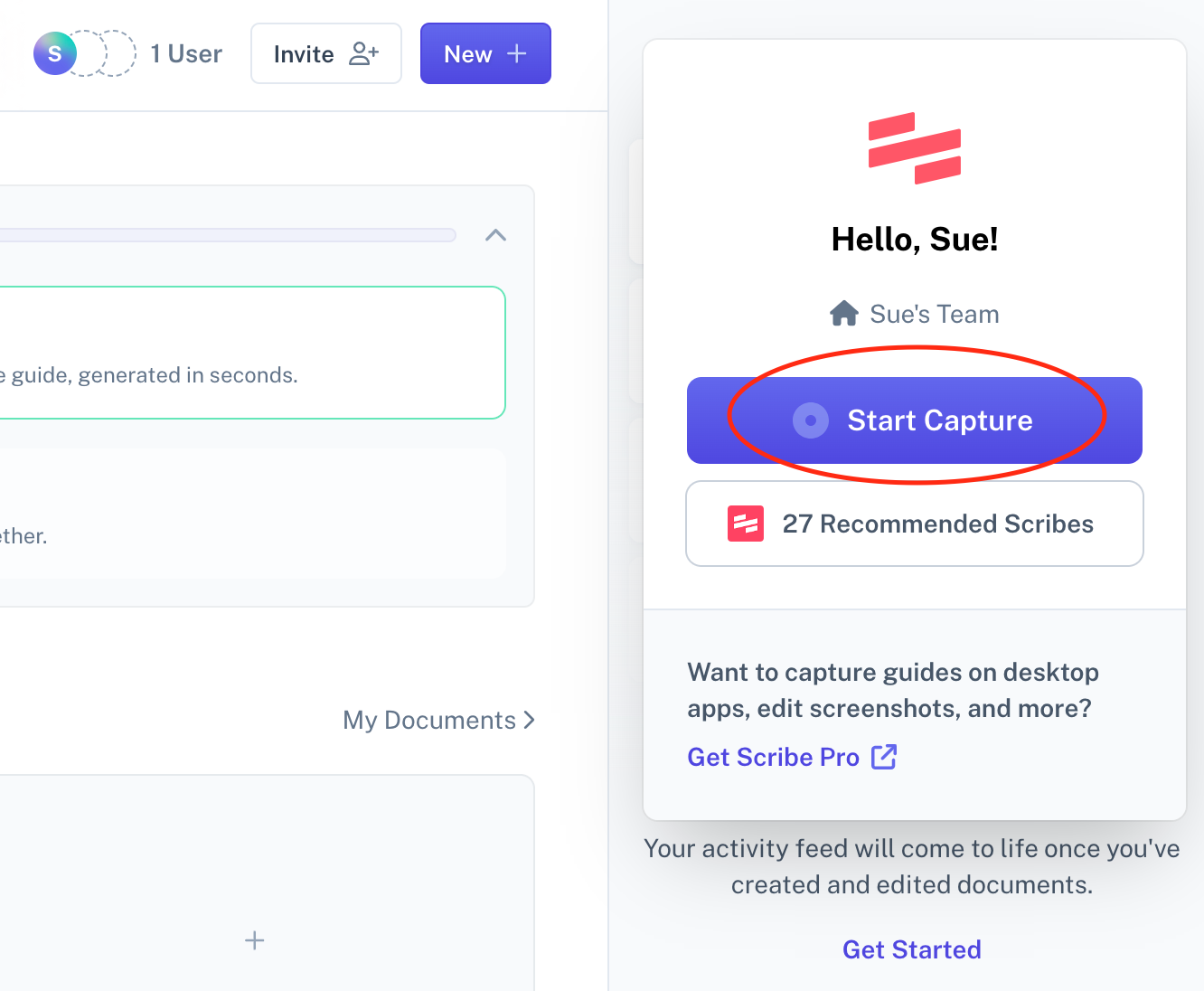
MagicHowのブラウザ拡張機能は、Webベースのアクティビティを簡単にキャプチャすることで、画面録画を簡素化します。これにより、オンラインプロセスをすばやく文書化するのに便利ですが、Chromeのみの制限と高度な編集機能の欠如は、より広範またはより複雑なビデオニーズを持つユーザーには適さない場合があります。
機能:
- 便利なアクセスと録画開始のためのブラウザ拡張機能。
- Webページの特定の部分またはブラウザウィンドウ全体をキャプチャします。
- 基本的な編集と注釈のための使いやすいインターフェース。
- 録画をビデオファイルまたは共有可能なリンクとしてエクスポートします。
長所:
- 便利なブラウザ拡張機能: Chromeワークフローとのシームレスな統合。
- 使いやすさ: 基本的なニーズに対応するシンプルな録画および編集プロセス。
- Webコンテンツに焦点を当てる: オンラインチュートリアル、デモ、またはチュートリアルのキャプチャに最適です。
- クイック共有オプション: リンクを介して録画を即座に共有します。
短所:
- Chromeブラウザに限定: 他のプラットフォームまたはブラウザと互換性がありません。
- 高度な機能がない: Chromeを超えたマルチトラック編集、ハイエンドエンコードオプション、または画面録画はありません。
- シンプルな編集機能: 複雑なビデオ制作またはポストプロセッシングニーズには適していません。
最適:
- Webベースのアクティビティをすばやく録画して共有する必要があるユーザー。
- オンラインプロセスを文書化したり、基本的なWebチュートリアルを作成したりする個人。
- Chrome用の軽量でアクセス可能な画面録画ソリューションを探している人。
個人的な推奨:
主にWebベースのコンテンツをキャプチャし、利便性を重視する場合は、MagicHowは検討する価値のあるオプションです。そのブラウザ拡張機能とシンプルなインターフェースにより、オンラインアクティビティの録画と共有が直感的になります。ただし、高度な編集機能、クロスプラットフォームの互換性、またはChromeを超えて録画する機能が必要な場合は、より用途の広い画面録画ソフトウェアを検討してください。
全体評価: 7.5/10
全体: MagicHowは、Chrome環境内での使いやすさとWebキャプチャへの焦点に優れています。その制限はすべてのユーザーに適していないかもしれませんが、オンラインプロセスをすばやく文書化して共有するための貴重なツールです。
7. 画面共有付きのTeams会議
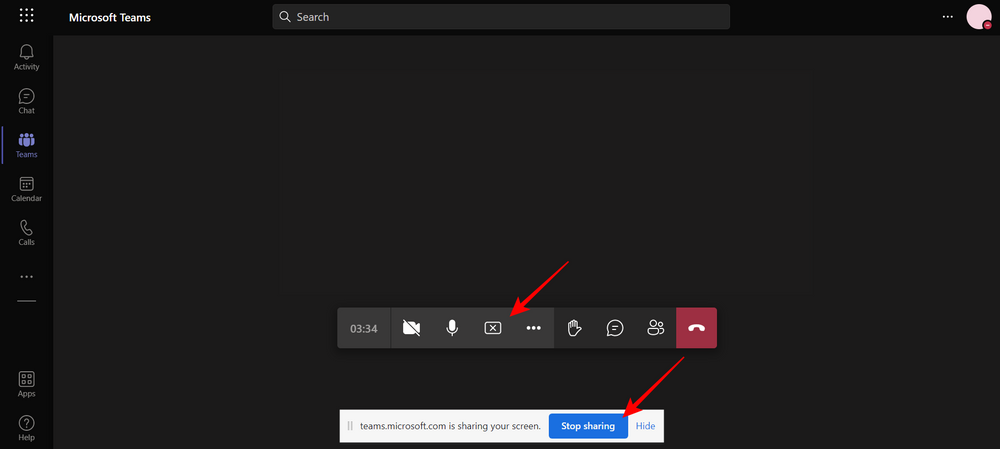
Microsoft Teamsに組み込まれている画面録画機能は、プラットフォーム内で会議やプレゼンテーションをキャプチャするための便利なオプションを提供します。Teamsワークフローとの統合により、ビジネスコミュニケーションに簡単にアクセスできますが、その機能はTeams自体で共有されるアクティビティとコンテンツに限定されています。
機能:
- Team会議および通話から直接録画を開始します。
- 参加者からのオーディオおよびビデオを(同意を得て)キャプチャします。
- 参照と検索を容易にするために録画を文字起こしします。
- Teamsチャネルおよびチャットグループ内で録画を共有します。
- オフラインアクセス用に録画をダウンロードします。
長所:
- Teamsとのシームレスな統合: 通常のTeamsユーザー向けの簡単なアクセスと録画開始。
- 会議キャプチャ機能: 議論、決定、およびプレゼンテーションの文書化に役立ちます。
- 文字起こし機能: アクセシビリティと情報検索を強化します。
- 便利な共有およびダウンロードオプション: コラボレーションとオフライン表示を容易にします。
短所:
- Teamsプラットフォームに限定: Teams環境外のアクティビティを録画できません。
- 高度な編集ツールがない: 基本的なトリミング以外のポストプロセッシングまたはカスタマイズの機能がありません。
- Teams権限に依存: 録画には、Teams内の適切なユーザーロールと権限が必要です。
最適:
- コミュニケーションとコラボレーションにMicrosoft Teamsに大きく依存している企業とチーム。
- Teams会議内で特定の会話またはプレゼンテーションをキャプチャする必要があるユーザー。
- Teamsエコシステム内で録画と共有を行うための簡単なソリューションを探している人。
個人的な推奨:
Teams画面レコーダーは、そのニッチ内では価値のあるツールです。会議コンテンツをキャプチャする必要があるTeams中心のユーザーにとって、統合された便利なソリューションを提供します。ただし、より広範な画面録画機能、高度な編集機能、またはプラットフォームの独立性が必要な場合は、専用の画面録画ソフトウェアの検討を検討してください。
全体評価: 7.5/10
全体: Teams画面録画機能は、Teamsプラットフォーム内で便利で適切に統合された機能を提供します。ただし、Teamsアクティビティへの固有の制限と高度な編集ツールの欠如により、より用途の広い画面録画ソリューションを求める人にとって、そのより広範な魅力は制限されます。
8. Splashtop
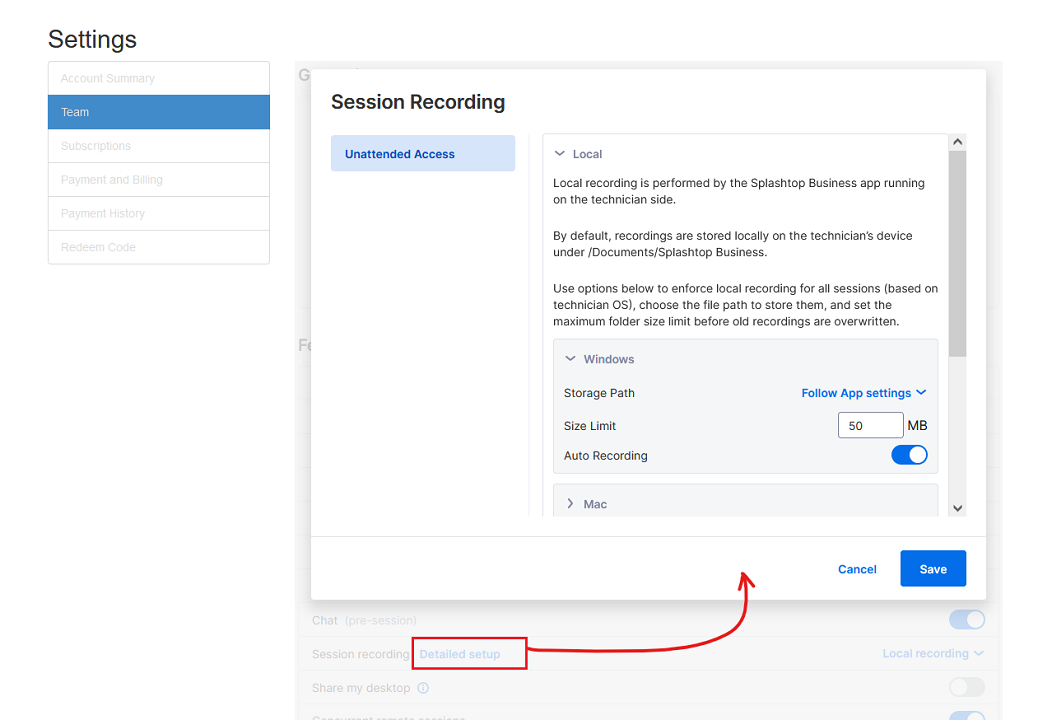
リモートアクセスソリューションで有名なSplashtopも、画面録画機能を提供しています。これにより、デモやプレゼンテーションに理想的な、リモートで画面をキャプチャする可能性が開かれます。ただし、その主な焦点が画面録画ではないため、専用ソフトウェアは、より広い機能セットとより直感的な録画ワークフローを提供する場合があります。
機能:
- 接続されたデバイスからリモートで画面を録画します。
- 両側からのオーディオおよびビデオを(許可を得て)キャプチャします。
- トリミングや注釈などの基本的な編集オプション。
- 録画の安全な伝送と保存。
長所:
- リモートキャプチャの可能性: 物理的にアクセスできない画面の録画に役立ちます。
- 既存のSplashtopユーザーとの統合: プラットフォームをすでに使用している人にとって便利です。
- まともな録画品質: 基本的なキャプチャニーズに適しています。
- セキュリティ機能: 録画の安全な伝送と保存。
短所:
- 専用の画面レコーダーではありません: 焦点が当てられたソフトウェアの高度な機能がありません。
- 直感的ではない録画ワークフロー: Splashtopインターフェースに精通している必要がある場合があります。
- 編集機能が限られている: 専用ツールと比較して基本的なオプション。
- リモートアクセスに焦点を当てる: インターフェースはローカル録画のニーズを優先しない場合があります。
最適:
- オンラインプレゼンテーションやデモンストレーション中など、リモートで画面をキャプチャする必要があるユーザー。
- 統合された録画機能を求めている既存のSplashtopユーザー。
- 高度な機能よりも基本的なキャプチャ品質とセキュリティを優先する人。
個人的な推奨:
Splashtopの画面録画機能は、そのリモートアクセス機能への便利な追加を提供します。主なニーズがリモート画面のキャプチャを含む場合は、Splashtopは実行可能なオプションになる可能性があります。ただし、高度な機能と直感的なワークフローを備えた、より包括的な画面録画の場合は、専用ソフトウェアがより良い選択になる可能性があります。
全体評価: 7/10
全体: Splashtopの画面録画機能は、特に既存のユーザー向けに、リモート画面キャプチャのための貴重なオプションを提供します。専用ソフトウェアの深さと直感的な魅力は欠けていますが、そのリモート録画の焦点とセキュリティ機能は、特定のユースケースに独自の利点を提供します。
9. ShareX

ShareXは、その豊富な機能により、高度にカスタマイズ可能な画面録画、画像キャプチャ、および共有を可能にします。この無料ツールは、粒度の高い制御と組み込みの編集機能を備えた高度なユーザーに力を与えますが、その複雑さは初心者を威圧し、Windowsのみのステータスはそのリーチを制限する可能性があります。
機能:
- さまざまな画面領域(フル、リージョン、ウィンドウなど)およびWebカメラをキャプチャします。
- フレームレートやコーデックなどのカスタマイズオプションを使用して、ビデオ、オーディオ、またはその両方を録画します。
- ホットキーとトリガーを介した強力なキャプチャ自動化。
- 広範な画像およびテキストキャプチャ形式。
- エフェクト、注釈、および透かし機能が組み込まれた画像およびビデオエディター。
- キャプチャされたコンテンツを複数のプラットフォームにシームレスにアップロードします。
- オープンソースのコミュニティ主導の開発により、絶え間ない更新と改善が保証されます。
長所:
- 機能が豊富でカスタマイズ可能: キャプチャと編集に対して比類のない制御を提供します。
- 無料およびオープンソース: 幅広い視聴者がアクセスできるようになります。
- 自動化機能: ワークフローを合理化し、効率を向上させます。
- 組み込みの編集ツール: 時間を節約し、キャプチャと編集を1つのプラットフォーム内に維持します。
- アクティブなコミュニティと絶え間ない更新: 新機能と修正へのアクセスを保証します。
短所:
- 急な学習曲線: インターフェースとオプションは、初心者にとって圧倒される可能性があります。
- Windowsのみ: MacおよびLinuxユーザーを除外します。
- 技術的な知識が必要: 高度な機能には、技術的な理解が必要になる場合があります。
最適:
- カスタマイズと技術的な設定に慣れている経験豊富なユーザー。
- 強力で用途の広いキャプチャツールを求めるコンテンツクリエイター、ゲーマー、およびストリーマー。
- キャプチャツール内で包括的な編集機能を重視するユーザー。
個人的な推奨:
ShareXは、カスタマイズと制御に優れている高度なユーザーにとって素晴らしいツールです。その広範な機能と無料ライセンスにより、経験豊富なコンテンツクリエイターやストリーマーにとって魅力的なオプションとなっています。ただし、初心者はインターフェースが困難であると感じる可能性があり、MacおよびLinuxユーザーは残念ながら除外されています。画面録画が初めての場合、またはプラットフォームの柔軟性が必要な場合は、よりシンプルな代替手段の探索を検討してください。
全体評価: 8/10
全体: ShareXは、Windows上の高度なユーザー向けの強力なツールであり、無料のオープンソースパッケージ内で比類のないカスタマイズと編集を提供します。ただし、その複雑さとプラットフォームの制限により、初心者やMac/Linuxユーザーは思いとどまる可能性があります。粒度の高い制御と強力な機能を求める場合はShareXを選択しますが、ユーザーフレンドリーまたはプラットフォームの柔軟性が優先事項である場合は、よりシンプルな代替手段を探索してください。
10. Camtasia
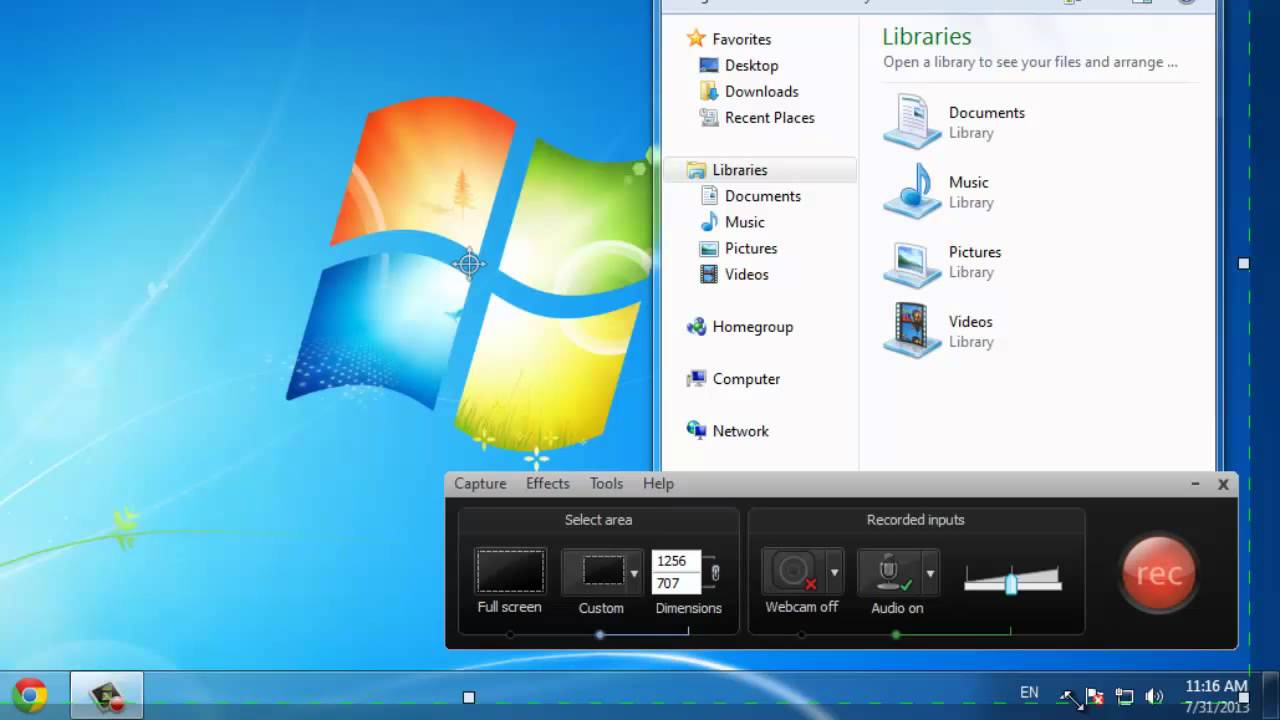
Camtasiaの堅牢な編集機能とプロフェッショナルグレードの出力を生成する機能により、経験豊富なビデオクリエイター、教育者、および洗練された魅力的な画面録画を作成する人にとって、頼りになる






